Numbersin käyttöopas iPadille
- Tervetuloa
-
- Johdanto Numbersiin
- Kuvien, kaavioiden ja muiden objektien johdanto
- Laskentataulukon luominen
- Laskentataulukoiden avaaminen
- Vahingossa muokkaamisen estäminen
- Työpohjan räätälöinti
- Välilehtien käyttäminen
- Muutosten peruminen tai tekeminen sittenkin
- Laskentataulukon tallentaminen
- Laskentataulukon etsiminen
- Laskentataulukon poistaminen
- Tulosta laskentataulukko
- Välilehden taustan muuttaminen
- Tekstin ja objektien kopioiminen appien välillä
- Kosketusnäytön käytön perusteet
- Apple Pencilin käyttäminen Numbersissa
- Laskentataulukon luominen VoiceOverilla
-
- Laskentataulukon lähettäminen
- Yhteistyön johdanto
- Muiden kutsuminen tekemään yhteistyötä
- Jaetun laskentataulukon käyttäminen yhteistyössä
- Jaetun laskentataulukon asetusten muuttaminen
- Laskentataulukon jakamisen lopettaminen
- Jaetut kansiot ja yhteistyön tekeminen
- Reaaliaikaisen yhteistyön tekeminen Boxia käyttämällä
- Tekijänoikeudet
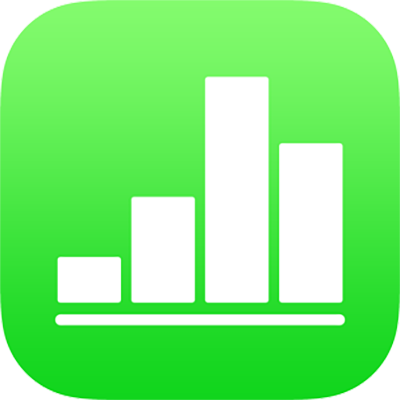
Anfangin lisääminen kappaleeseen iPadin Numbersissa
Anfangi on koristeellinen ensimmäinen merkki (suuri kirjain tai merkkien yhdistelmä), jonka tyyliä voit muokata. Voit asettaa sellaisen kappaleen alkuun.
Huomaa: iPadin Numbersissa voit lisätä anfangin vain kuvion ja kahdeksankahvaisen tekstilaatikon sisälle.
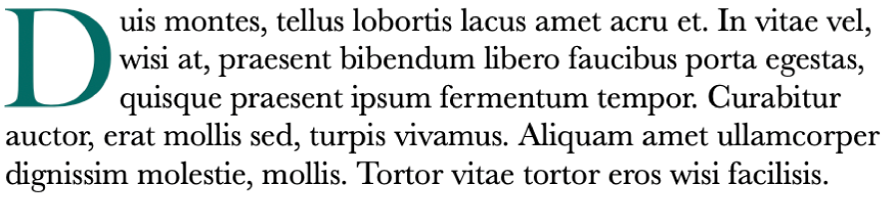
Anfangin lisääminen
Sijoita lisäyskohta kuvion tai kahdeksankahvaisen tekstilaatikon sisään napauttamalla.
Napauta
 -painiketta ja laita Anfangi-asetus päälle valikon alareunassa.
-painiketta ja laita Anfangi-asetus päälle valikon alareunassa.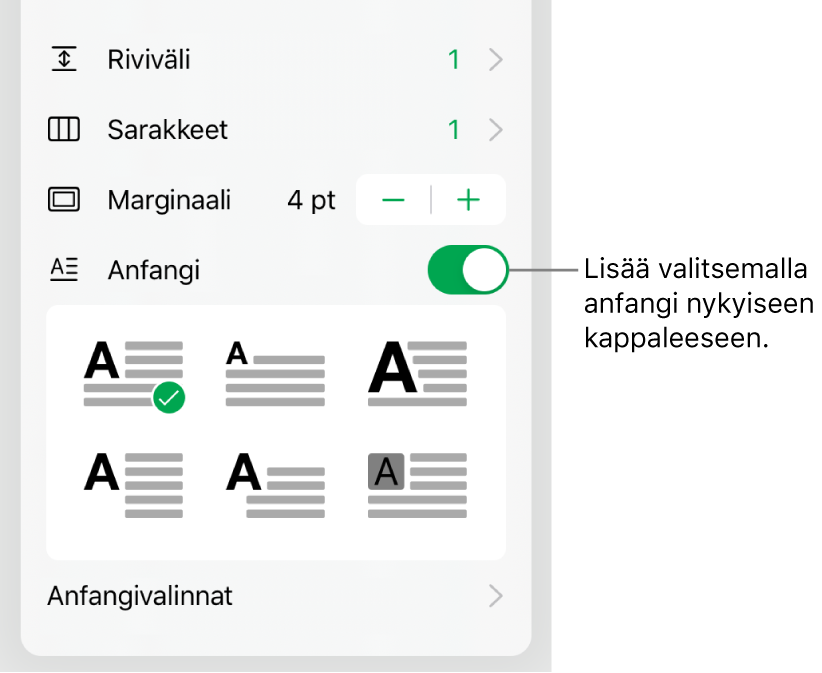
Jo stekstilaatikossa tai kuviossa on jo tekstiä, anfangi lisätään sen kappaleen alkuun, jossa lisäyskohta on. Jos tekstilaatikko tai kuvio on tyhjä, anfangi tulee näkyviin, kun alat kirjoittaa.
Tee jokin seuraavista:
Anfangin ulkoasun muuttaminen nopeasti: Valitse Anfangi-kytkimen alla olevasta ponnahdusvalikosta esiasetettu tyyli.
Anfangin sijainnin muuttaminen tai taustan lisääminen: Napauta Anfangivalinnat ja tee muutokset.
Voit esimerkiksi asettaa tekstin juoksemaan aivan anfangin vieressä valitsemalla Tekstin rivitys -asetuksissa Ääriviivat tai lisätä ympyrän anfangin taustalle laittamalla Taustakuvion päälle ja asettamalla sitten Kulman säteen sataan prosenttiin.
Eri fontin tyylin, koon tai värin käyttäminen vain anfangille (ei koko kappaleelle): Valitse anfangi, napauta
 -painiketta ja tee valintasi.
-painiketta ja tee valintasi.
Jos haluat poistaa anfangin, sijoita lisäyskohta kappaleeseen, napauta ![]() -painiketta ja laita tekstivalikon alareunassa Anfangi-asetus pois päältä.
-painiketta ja laita tekstivalikon alareunassa Anfangi-asetus pois päältä.